cpの速度とコピーされた割合を確認することはできますか?
はい、cp端末でコマンドの進行状況を表示できます。
方法#1:(使用progress)
新しいターミナルを開いて入力progressすると、cpコマンドの進行状況や次のような他のコマンドが表示されます。
cp, mv, dd, tar, cat, rsync, grep, fgrep, egrep, cut, sort, md5sum, sha1sum, sha224sum, sha256sum, sha384sum, sha512sum, adb, gzip, gunzip, bzip2, bunzip2, xz, unxz, lzma, unlzma, 7z, zcat, bzcat, lzcat, split, gpg
インストールしていない場合はprogress、リポジトリからインストールできます。たとえば、CentOS次のコマンドを使用しますyum -y install progress。
cpバックグラウンドでコマンドを実行した後、またはcp通常の実行後に別のターミナルを開くので、次のコマンドを試してください。
# progress -m
出力を参照してください:
[30904] cp /home/user/file.mp4
2.3% (200.9 MiB / 8.4 GiB) 3.6 MiB/s remaining 0:38:58
方法#2:(パッチを使用cp)
または、GNU coreutilsをダウンロードしてパッチを適用します。
cd /tmp
wget http://ftp.gnu.org/gnu/coreutils/coreutils-8.21.tar.xz
tar -xvJf coreutils-8.21.tar.xz
cd coreutils-8.21
wget https://raw.githubusercontent.com/atdt/advcpmv/master/advcpmv-0.5-8.21.patch
patch -p1 -i advcpmv-0.5-8.21.patch
実行:
export FORCE_UNSAFE_CONFIGURE=1
./configure
make
2つのファイルcpをコピーし、mv以下に配置coreutils-8.21/src/し/usr/local/binます。
cp src/cp /usr/local/bin/cp
cp src/mv /usr/local/bin/mv
または、ルートとしてファイルマネージャーを使用してコピーします
に次の行を追加します~/.bashrc。
alias cp='cp -gR'
alias mv='mv -g'
ログアウトとログイン
進行状況バーは、著者なしで、–gまたは–progress-bar著者が推奨するように表示できます
出力を参照してください:
0 files copied so far... 194.4 MiB / 8.4 GiB
[||--------------------------------------------------------------------------------] 2.3 %
Copying at 3.3 MiB/s (about 0h 5m 47s remaining)
/home/user/file.mp4 194.4 MiB / 446.1 MiB
[||||||||||||||||||||||||||||||||||||----------------------------------------------] 43.6 %
ソース:linuxhelp
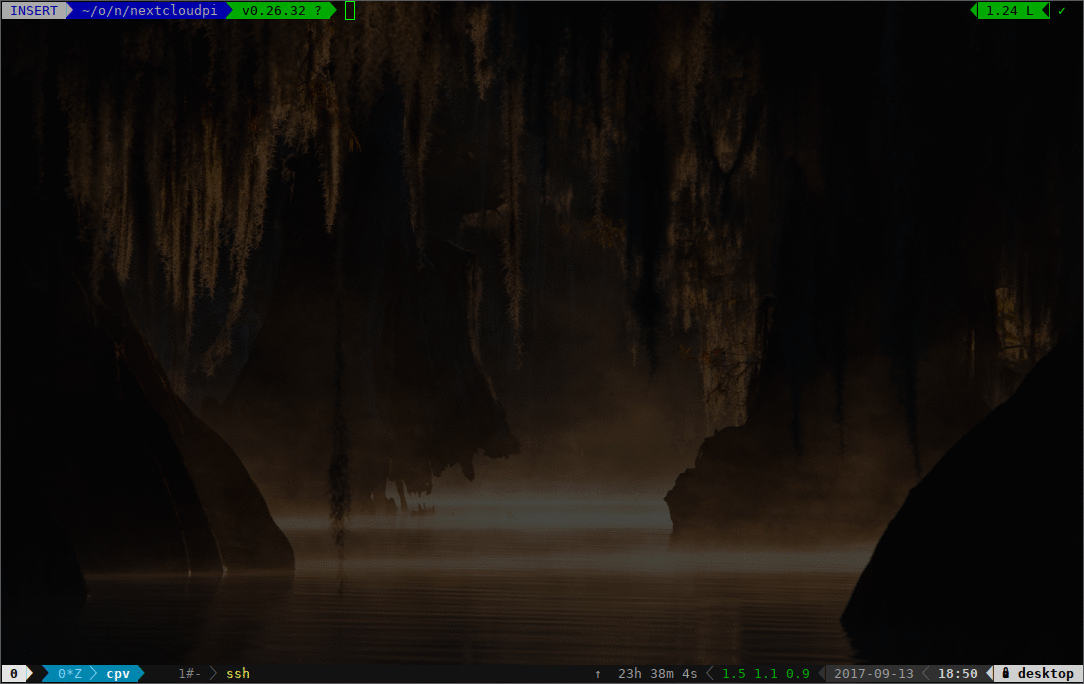
rsync代わりに使用できますcp。--progressオプションがあります。